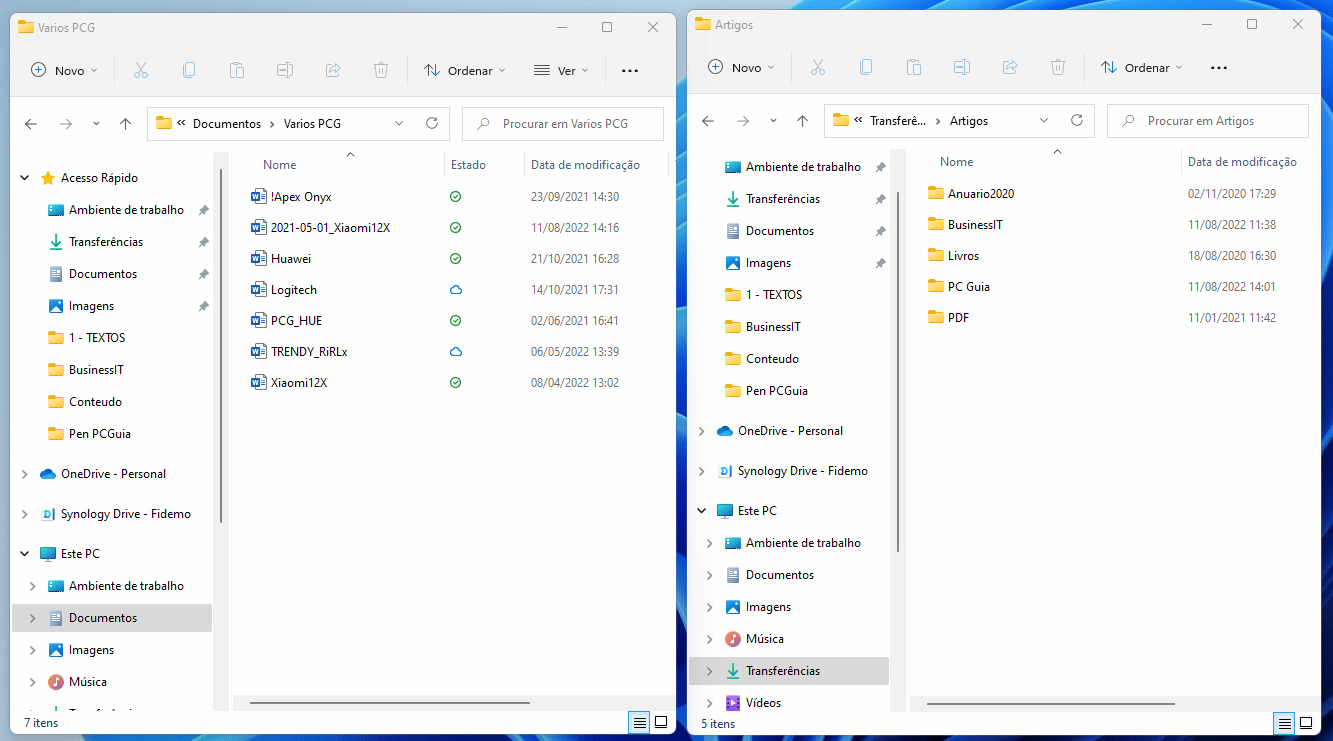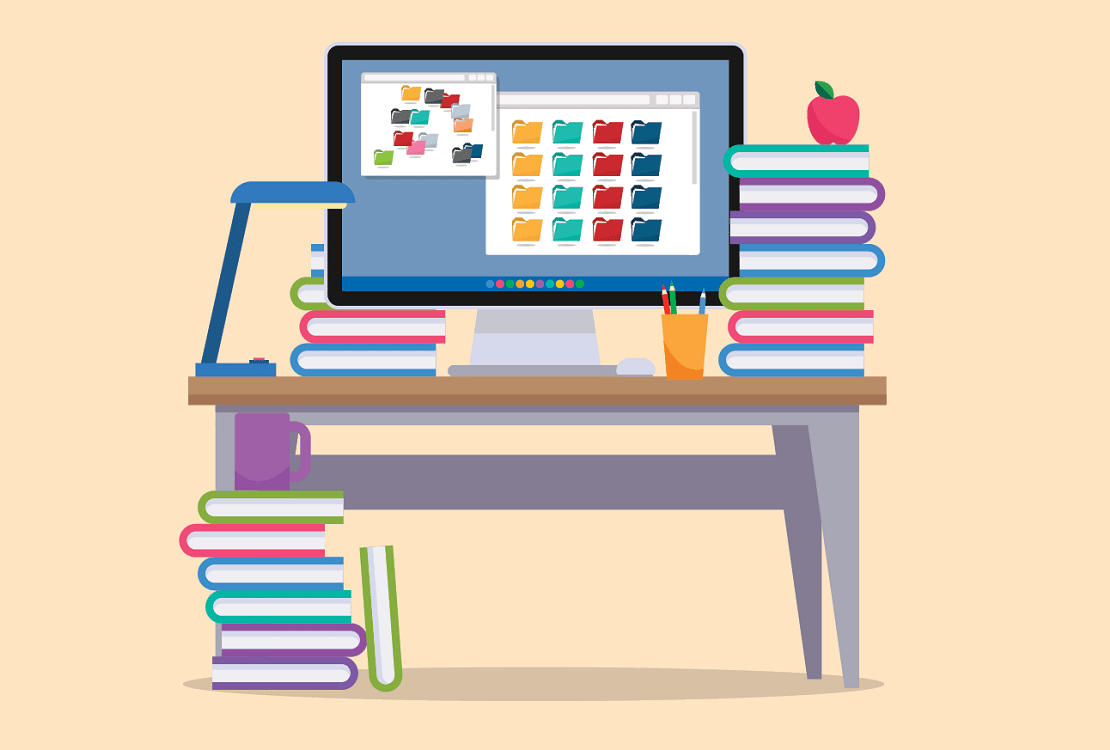Se utiliza um computador há cerca de vinte anos (ou mais), lembrar-se-á da importância de ter os seus ficheiros organizados. Estávamos numa altura em que os discos rígidos eram muito mais pequenos e era preciso ter alguns documentos armazenados em disquetes ou CD-ROM, cuidadosamente catalogados, para que encontrar algo não fosse um verdadeiro martírio. E mesmo sabendo em que unidade procurar, localizar um ficheiro poderia ser também difícil, em especial antes do Windows 95, quando os nomes não podiam ter mais de oito caracteres.
Felizmente, hoje as coisas são muito mais fáceis: temos muitos terabytes à nossa disposição, podemos dar nomes bastantes completos aos ficheiros e há uma pesquisa no Windows que ajuda na localização do documento certo. Por tudo isto, actualmente, é fácil acumular ficheiros e ter quase tudo na pasta ‘Documentos’. No entanto, para quem tem de lidar diariamente, em casa ou no trabalho, com dezenas de ficheiros, ter um método de organização e gestão é a melhor forma de encontrar sempre tudo à primeira e sem necessidade de pesquisar.
1 – Organize as pastas utilizando Bibliotecas
O Windows já simplifica muito o processo de manter os ficheiros organizados com o uso de Bibliotecas. Abra uma nova janela do ‘Explorador de Ficheiros’ e certifique-se de que a secção ‘Bibliotecas’, do ‘Painel de navegação’, está visível. Caso não esteja, pode alterar essa opção: se usa o Windows 10 vá até o separador ‘Ver’ e, em seguida, seleccione ‘Painel de navegação’ > ‘Mostrar bibliotecas’; se tiver o Windows 11, clique nos três pontos na barra de topo e depois em ‘Opções’; na janela que abre, seleccione ‘Ver’. Faça scroll até ‘Painel de navegação’ e escolha ‘Mostrar Bibliotecas’.
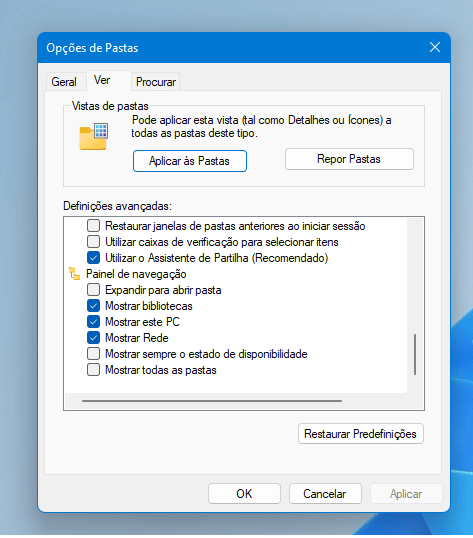
A secção ‘Bibliotecas’ inclui o que parecem ser pastas dedicadas a documentos, música, imagens, vídeos, etc. Contudo, estas não são efectivamente pastas, mas sim atalhos que permitem visualizar vários directórios em simultâneo. Por exemplo, clique com o botão direito do rato em ‘Documentos’ e seleccione ‘Propriedades’, no menu de contexto. Isto abre uma caixa que mostra as pastas incluídas nessa biblioteca – no nosso caso, a ‘Documentos’.

Para adicionar outras pastas a uma biblioteca, clique em ‘Adicionar…’, navegue até à pasta que pretende, faça ‘Incluir pasta’ > ‘Aplicar’ e ‘OK’. A partir deste momento, quando clicar na biblioteca em questão na barra lateral, verá o conteúdo das duas (ou mais) pastas, com uma linha divisória entre cada uma, para que seja possível distingui-las.
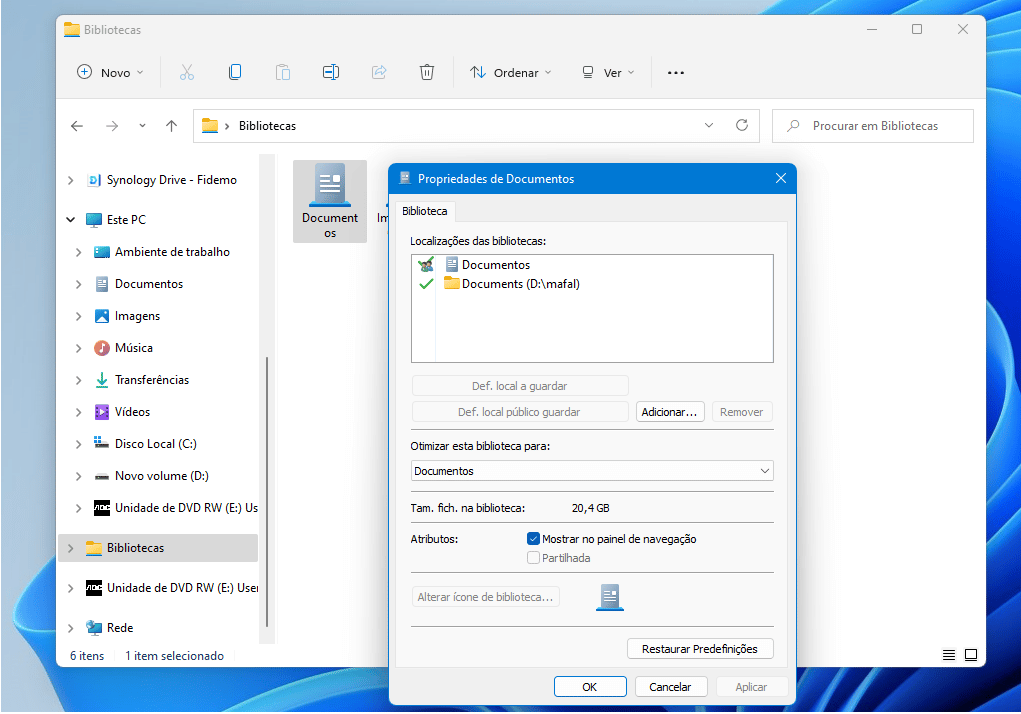
As bibliotecas são particularmente úteis porque muitos programas utilizam-nas para dar um acesso mais directo aos ficheiros; por isso, certifique-se de que, quando organizar as suas pastas, a que pretende usar para documentos está dentro da biblioteca ‘Documentos’, para que possa aceder rapidamente à mesma.
2 – Mude os ficheiros que quer organizar para uma única pasta
Se usa o mesmo PC há vários anos, e tem bastante espaço de armazenamento, pode ter centenas de documentos para organizar. Para facilitar a processo de gestão, aconselhamos que crie uma nova pasta chamada ‘Para organizar’ na raiz da ‘Documentos’. Se usa o Windows 10, clique com o com o botão direito do rato numa área em branco na secção principal da janela, escolha ‘Novo’ no menu de contexto para ver as opções e seleccione ‘Pasta’; no Windows 11, pode usar um método semelhante ou tendo os ‘Documentos’ seleccionados, clique em ‘Novo’ no canto direito da janela e, em seguida, em ‘Pasta’. Renomeia a pasta e escreva para organizar; depois, coloque lá todos os ficheiros que tem no computador e quer organizar.
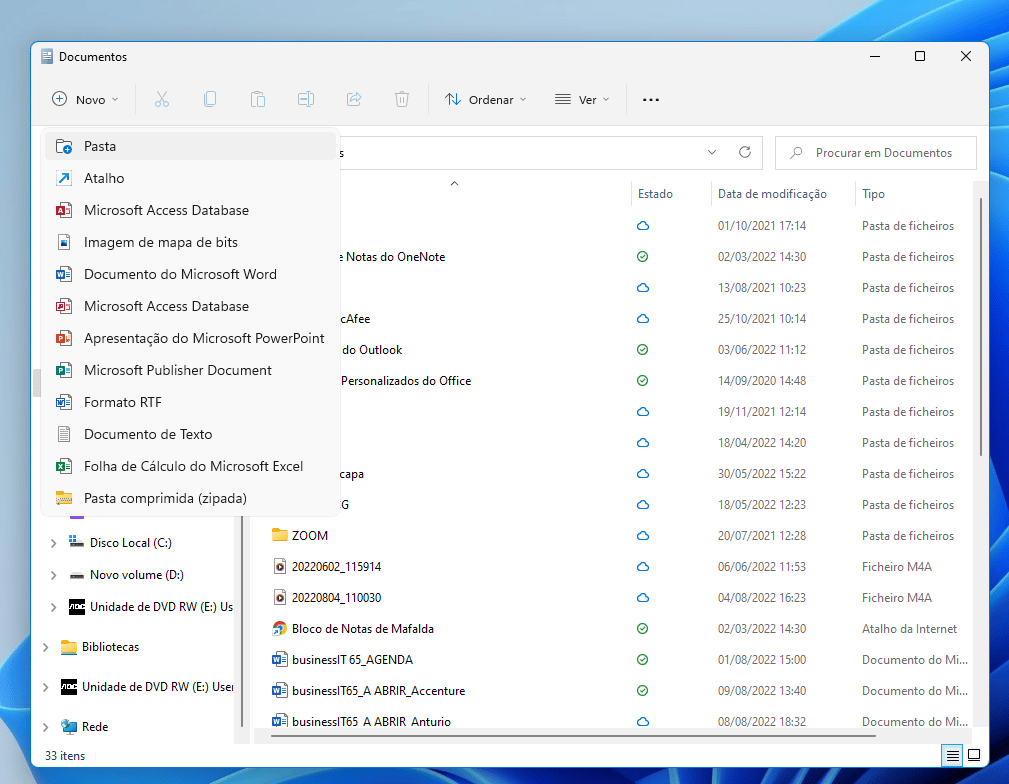
3 – Dê nomes lógicos e completos às pastas
Ao organizar os seus ficheiros e pastas, imagine uma série de funis, que se tornam cada vez mais estreitos à medida que o conteúdo se torna mais específico. Por exemplo, crie subpastas para assuntos relacionados com o trabalho, família, casa e pessoal e/ou por anos (2022, 2021, 2020, etc) ou ainda por grupos ou pessoas com quem tem trabalha ou lida regularmente, como ‘condomínio’, ‘associação de moradores’ e ‘médico’, entre outros. Não há uma fórmula certa: cada utilizador deve encontrar um sistema que se adapte a si e tenha uma lógica de gestão, para que seja fácil aceder aos ficheiros sempre que for preciso.
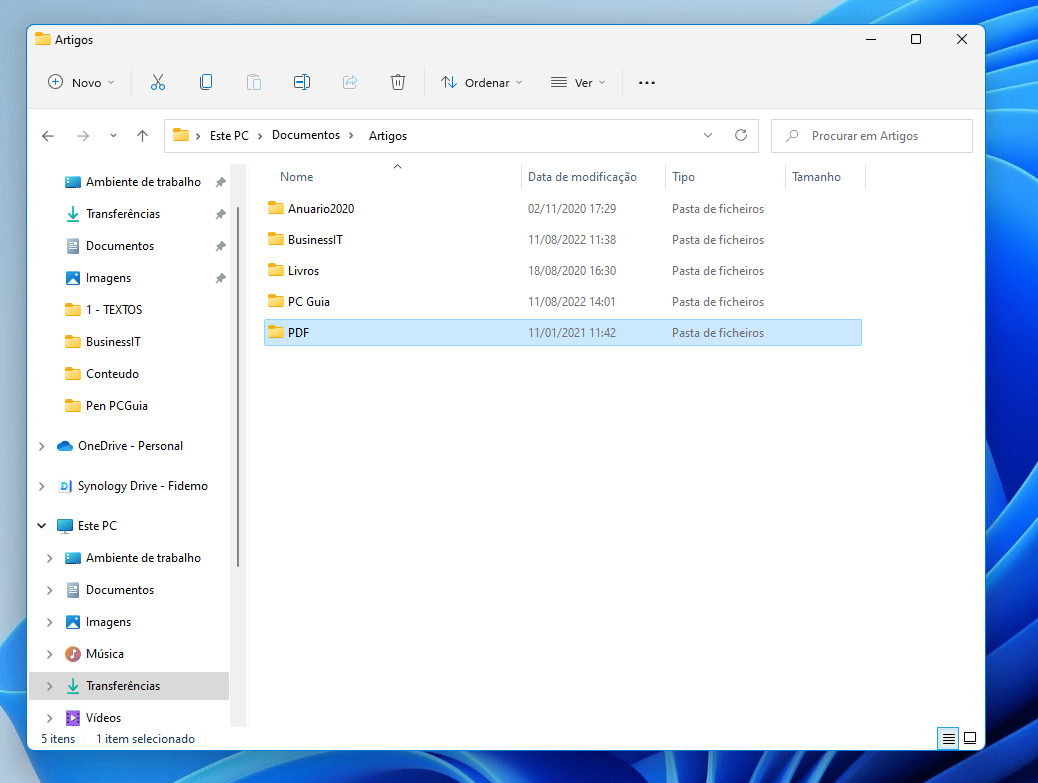
4 – Mantenha ordenados os seus ficheiros e pastas
Uma vez decidida uma estrutura de pastas apropriada, deverá pensar nas opções para manter os seus ficheiros e pastas ordenados. Por defeito, o Windows ordena a pasta ‘Downloads’ por data e ordem decrescente, para que os novos ficheiros apareçam sempre no topo. Contudo, as restantes pastas são ordenadas por ordem alfabética, ou seja, de forma ascendente e por nome. É possível usar esta ordem a nosso favor, se tivermos o hábito de nomear novos ficheiros e renomear ficheiros antigos com um prefixo com a data.
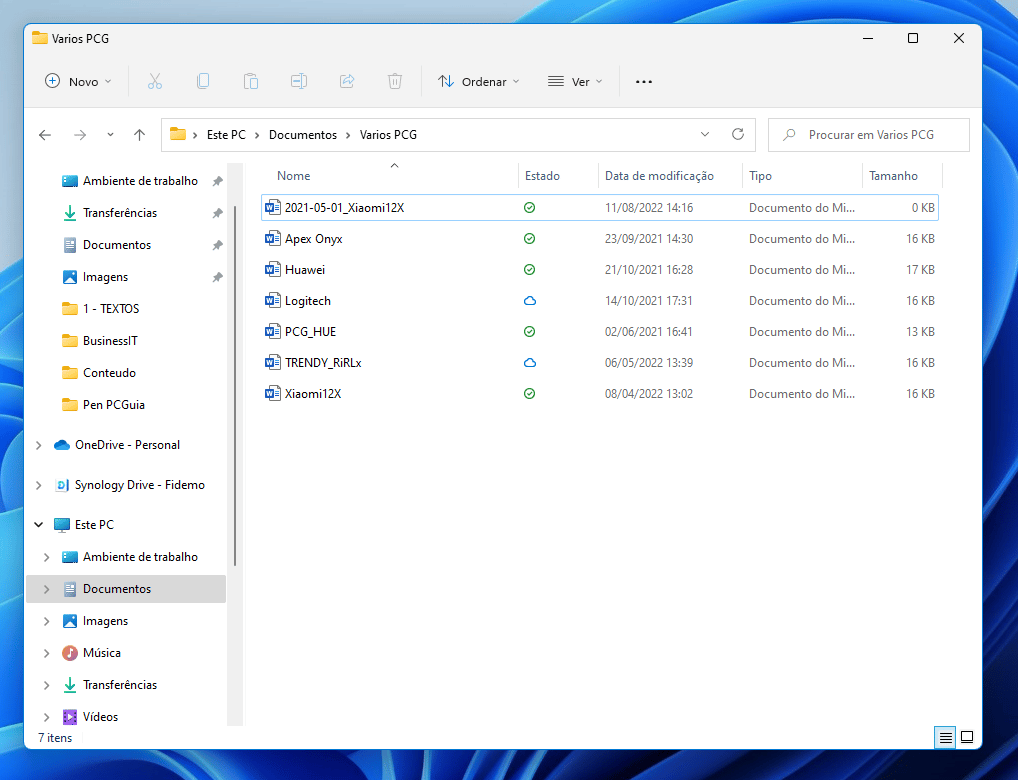
O Windows utiliza o que é conhecido como ASCII, o Código Padrão Americano para Intercâmbio de Informação, quando ordena ficheiros. O ASCII foi a primeira norma amplamente aceite para definir a ordem com que cada um dos caracteres – não apenas números e letras – deve ser tratado pelos computadores. A cada carácter foi atribuído um número, sendo que o ‘A’ maiúsculo corresponde ao 65, ‘Z’ maiúsculo ao 90, ‘a’ minúsculo ao 97 e ’z’ minúsculo ao 122, por exemplo, como poderá ver na tabela ao lado. Embora alguns sistemas operativos, incluindo Linux, façam a distinção entre caracteres em maiúsculas e minúsculas nos nomes dos ficheiros, o Windows não. Assim, enquanto ‘file.doc’, ‘File.doc’ e ‘FILE.doc’ poderiam ser todos ficheiros diferentes num sistema Linux, estes sobrepõem-se uns aos outros num computador com Windows. Assim, não é possível utilizar maiúsculas e minúsculas para alterar a ordem em que os ficheiros são apresentados, mas é viável usar caracteres especiais.
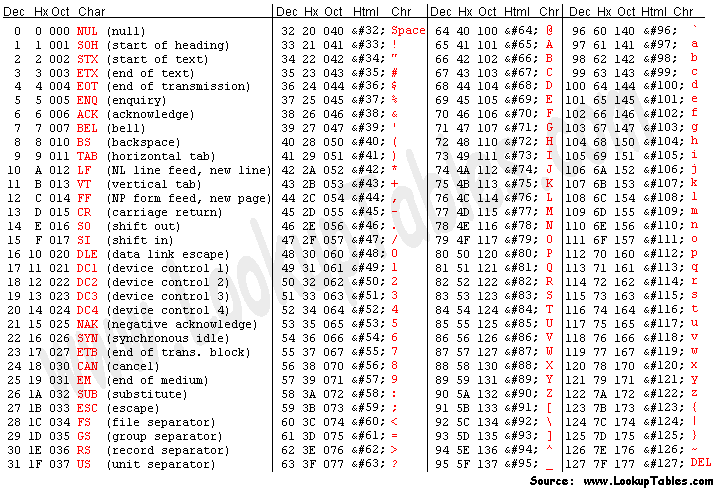
O ASCII coloca os números antes das letras (por isso os ficheiros com data serão sempre listados antes de qualquer outro) e vários caracteres especiais antes dos números, como ‘!’, ‘%’ e ‘+’. Portanto, se quiser que um determinado ficheiro apareça sempre no topo de uma listagem pode fazê-lo colocando um ‘!’ no início do nome; se adicionar ‘!!’ isso fará com que o ficheiro seja sempre colocado antes do anterior e, assim, sucessivamente.
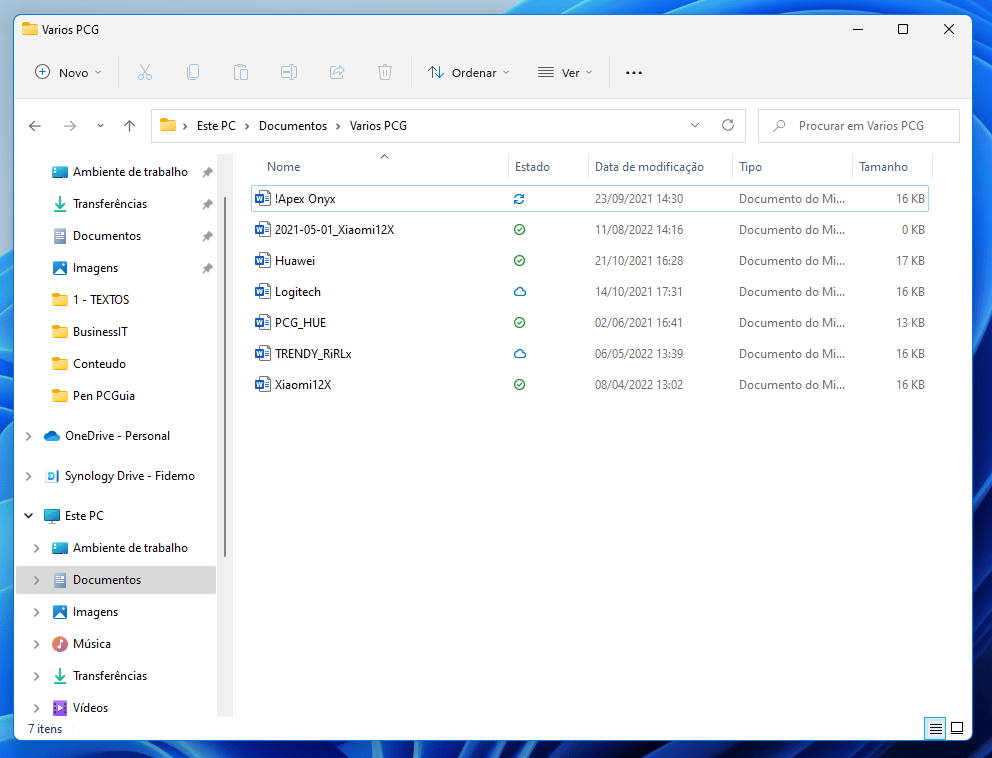
Da mesma forma, se quiser manter um registo das versões mais antigas dos ficheiros que editou, recomendamos a criação de uma pasta chamada ‘old’ dentro de qualquer outra em em queira colocar cópias de documentos desactualizados.
Como muitos dos documentos com que trabalhamos passam por um processo de edição, esta é uma técnica que pode ser útil, uma vez que nos permite acompanhar quando determinadas alterações foram feitas. Ter múltiplas revisões de um documento é também uma forma de provar que é o autor de um trabalho, caso alguém tente apropriar-se do mesmo.
5 – Arraste e largue os seus ficheiros no local certo
Agora que temos uma estrutura de pastas mais lógica, abra duas janelas do ‘Explorador de Ficheiros’ lado a lado. Uma deve mostrar o conteúdo da pasta ‘Para organizar’ e a outra, o que está da biblioteca ‘Documentos’. Arraste os ficheiros da primeira para a segunda, largando os mesmos nos seus novos locais – os mais lógicos – e renomeando-os, se necessário, à medida que avança.